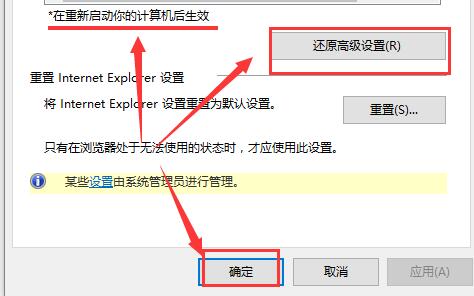当前位置>
系统教程>
Win10商店无法加载页面怎么办?Win10商店无法加载页面的解决方法
Win10商店无法加载页面怎么办?Win10商店无法加载页面的解决方法
发布时间:2022-09-03
作者:admin
来源:系统之家官网
最近使用微软商店的用户越来越多了,但其中一部分小伙伴在使用的时候发现电脑的应用商店总是无法显示页面,并提示无法加载,请稍后重试,我们遇到这种情况应该怎么快速的解决呢?下面小编就带着大家一起来看看解决方法。
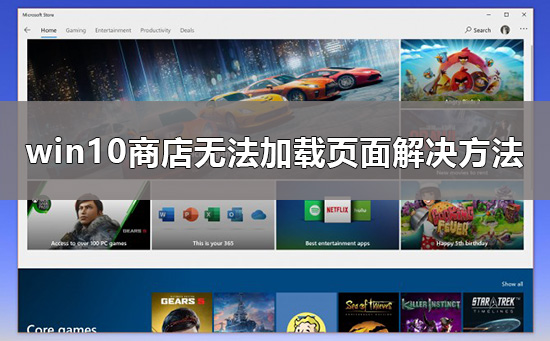
1、按下【win】+【R】组合键打开运行并输入【inetcpl.cpl】打开设置界面。
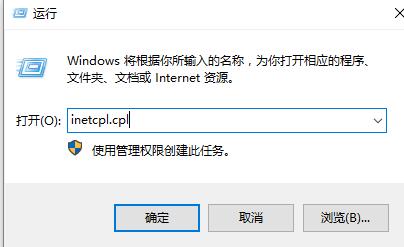
2、在上方选择【高级】一栏。
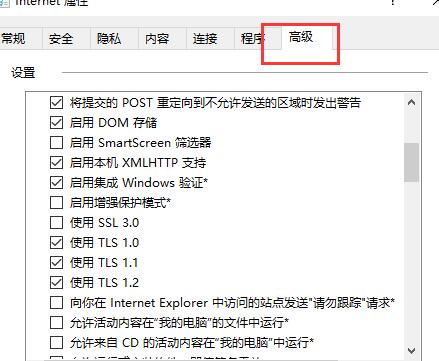
3、然后在其中找到【使用TLS 1.2】,打上勾选并确定,重启电脑。
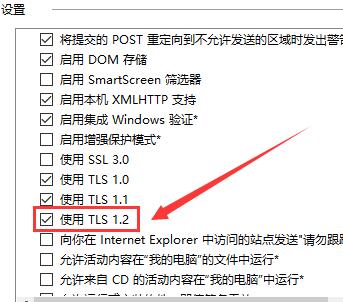
4、或者点击【还原高级设置】也行,然后重启电脑。就能够解决这个问题了。